清华同方S1800u教授u盘装系统教程
更新时间:2016-06-17 11:20:31作者:ujiaoshou
清华同方S1800电脑用户准备自己更新系统,但是在升级的过程屡次遇到失败,这个时候建议可以选择用u盘装系统。接下来就给大家介绍清华同方S1800u教授u盘装系统教程,有需要的用户可以看看。
清华同方S1800u教授u盘装系统教程:
1、将我们所制作的u教授u盘启动盘插入到电脑usb插口中,然后重启电脑。电脑开启后,当看到开机画面时,按“F12”键进入bios设置。
2、进入到启动项顺序选择窗口后,通过键盘上的方向键将光标移至usb选项处,按下回车键即可进入到u教授u盘启动盘主菜单界面。

3、在u教授pe一键装机工具窗口中,点击“更多”将原版系统安装包添加进来,在磁盘列表中选择c盘作为系统盘,点击确定即可,在弹出的询问框中,采用默认设置,只需点击“确定”按钮即可;
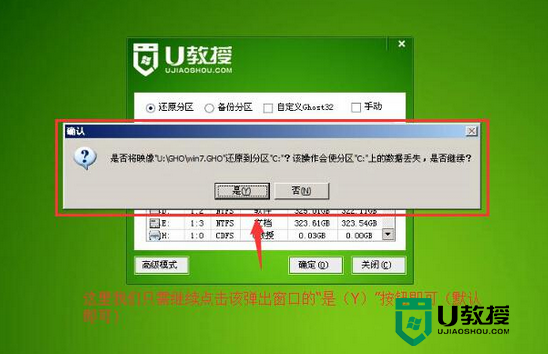
4、接着只需耐心等待系统释放完成;
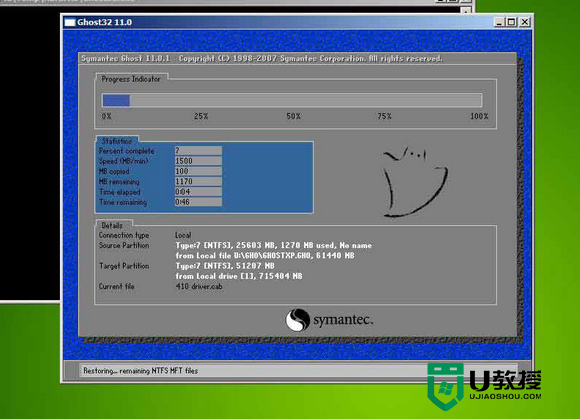
5、重启电脑,拔出u盘,等待系统装完即可。
以上就是关于清华同方S1800u教授u盘装系统教程,有需要的用户可以根据上述的方法来设置。想进一步了解u盘启动盘制作工具的使用方法的话,可以www.ujiaoshou.com查看。
相关教程:
u盘装系统
- 上一篇: 通用的u盘重装系统方法【图文教程】
- 下一篇: u教授怎样制作u盘启动盘【图文教程】
清华同方S1800u教授u盘装系统教程相关教程
- 清华同方电脑装win7,清华同方新机型装win7系统教程(支持usb)
- 清华同方锋锐X58L笔记本怎么用U教授装系统
- u教授如何一键u盘装系统,u教授一键u盘装系统教程
- u教授win10系统u盘装机教程|u教授u盘装win10的方法
- u教授用u盘怎么装系统,u教授用u盘装系统教程
- u教授怎么优盘装系统,u教授优盘装系统教程
- 清华同方锋锐Y450 U盘装win10系统【图文教程】
- u教授怎么一键重装win7系统,u教授一键U盘装系统教程
- u教授怎样u盘装系统win7,u教授u盘装win7系统的方法
- 清华同方台式机装win10系统及bios设置教程(附带分区教程)
- 5.6.3737 官方版
- 5.6.3737 官方版
- Win7安装声卡驱动还是没有声音怎么办 Win7声卡驱动怎么卸载重装
- Win7如何取消非活动时以透明状态显示语言栏 Win7取消透明状态方法
- Windows11怎么下载安装PowerToys Windows11安装PowerToys方法教程
- 如何用腾讯电脑管家进行指定位置杀毒图解

